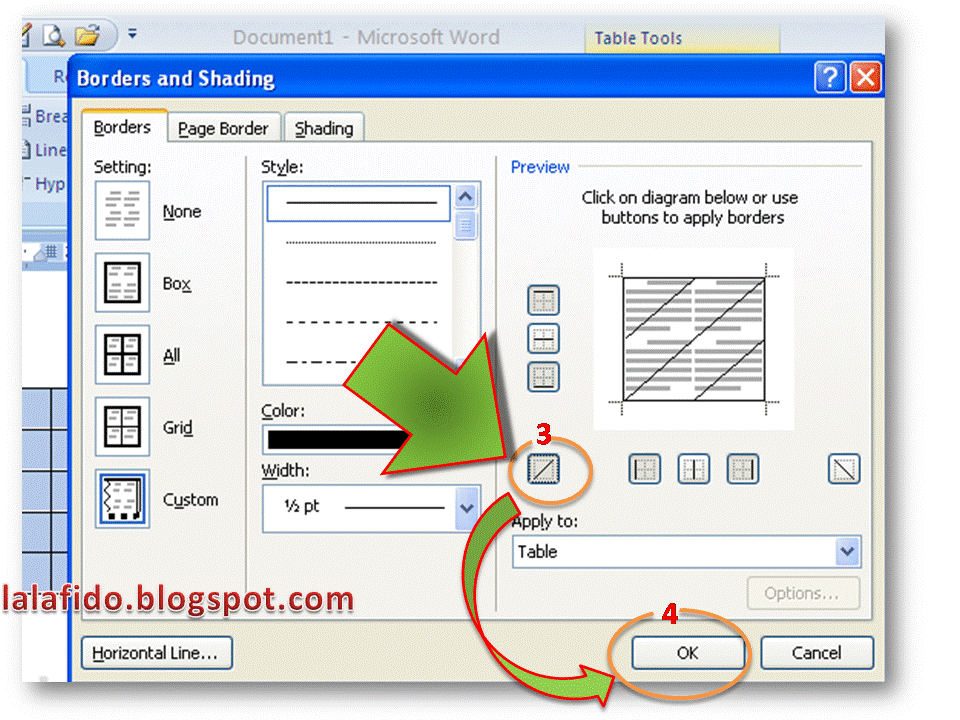Jika Anda sedang belajar Microsoft Excel, mungkin sudah akrab dengan fitur untuk membuat garis di program ini. Garis sangat penting untuk membantu Anda membuat tabel yang mudah dibaca dan dipahami. Ada beberapa jenis garis yang bisa Anda buat seperti garis kolom, baris, dan garis diagonal. Berikut ini adalah cara membuat garis di Excel.
Garis Kolom dan Baris
Untuk membuat garis kolom dan baris di Excel, ikuti langkah-langkah berikut:
- Pilih cell atau seluruh kolom atau baris yang ingin diberi garis.
- Klik kanan pada pilihan tersebut dan pilih “Format Cells” atau tekan tombol Ctrl+1 pada keyboard.
- Pilih menu “Border” pada bar pilihan.
- Pilih jenis garis yang diinginkan (lihat gambar di bawah).
- Pilih warna garis yang diinginkan.
- Tentukan letak garis pada kolom atau baris.
- Klik “OK” untuk menyimpan pengaturan garis.
Jika Anda ingin melakukan pengaturan garis tambahan seperti ketebalan atau bentuk, Anda bisa memilih opsi tersebut pada menu “Border” pada tahap keempat.
Garis Diagonal
Untuk membuat garis diagonal di Excel, gunakan cara berikut:
- Pilih sel atau seluruh daerah yang ingin diberi garis diagonal.
- Klik kanan pada pilihan tersebut dan pilih “Format Cells” atau tekan tombol Ctrl+1 pada keyboard.
- Pilih menu “Border” pada bar pilihan.
- Pilih tab “Border” di jendela baru.
- Pilih jenis garis “Diagonal Down” atau “Diagonal Up”.
- Pilih warna garis yang diinginkan.
- Tentukan letak garis diagonal pada sel atau daerah.
- Klik “OK” untuk menyimpan pengaturan garis.
Seperti pada cara sebelumnya, Anda juga bisa menentukan pengaturan tambahan seperti bentuk dan ketebalan garis pada menu “Border”.
FAQ
1. Apa itu garis di Excel?
Garis di Excel adalah fitur yang memungkinkan pengguna untuk menambahkan garis-garis pada tabel untuk memperjelas tampilan dan membuat tabel lebih mudah dibaca dan dipahami.
2. Bisakah saya membuat garis dengan warna yang berbeda?
Ya, Anda bisa memilih warna garis yang berbeda pada menu “Border” ketika menambahkan garis di Excel.
Video Tutorial
Untuk langkah-langkah lebih detail, Anda bisa menyimak video tutorial berikut tentang cara membuat grafik garis di Excel: